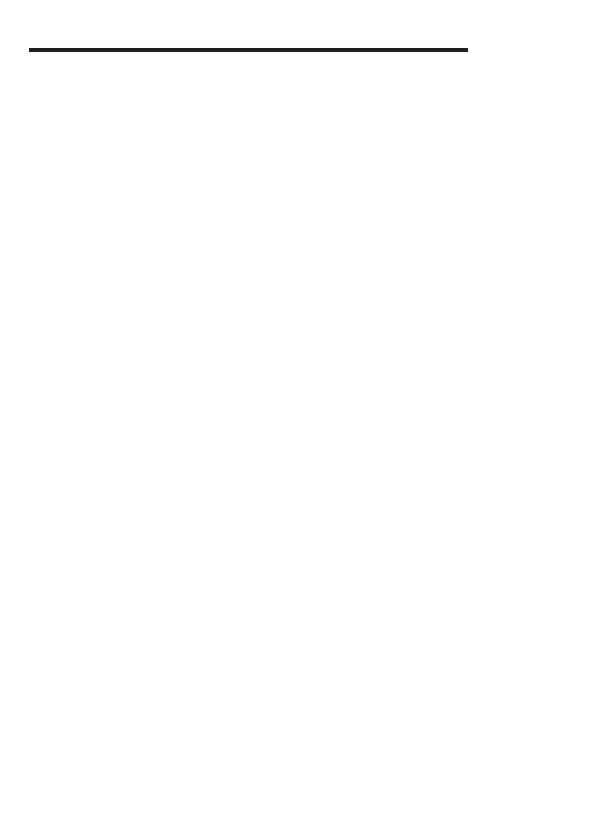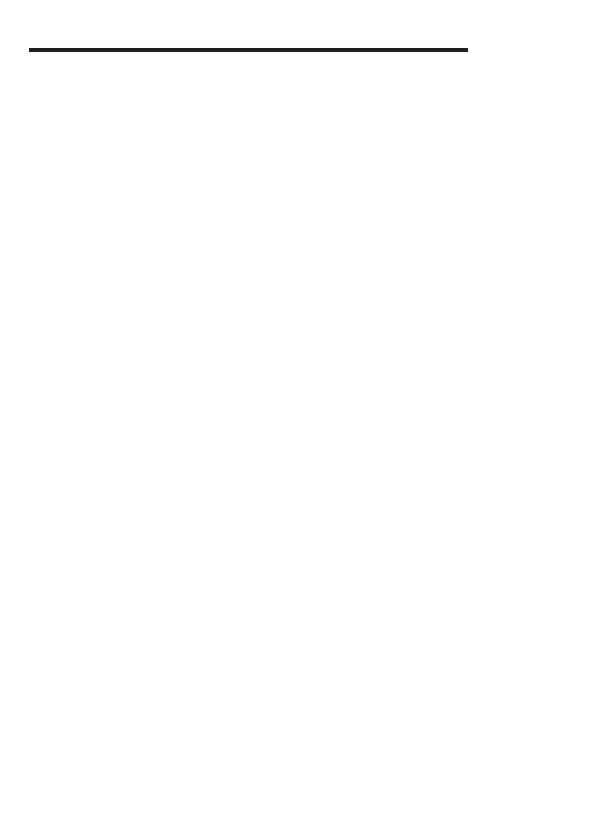
| HU | 13 |
FONTOS BIZTONSÁGI TUDNIVALÓK
Üzemi hőmérséklet: 10 – 35 °C, tárolási hőmérséklet: -25 – 45 °C,
relatív páratartalom: 0% – 90% (kicsapódásmentes).
Beépített akkumulátor. Ne próbálja meg saját maga cserélni vagy eltávolítani az
akkumulátort. Ez károsíthatja azt, túlmelegedést és sérüléseket okozva. A beépített lítium-
ion akkumulátort csak egy felhatalmazott szolgáltató cserélheti, újrahasznosítva és a
háztartási hulladéktól elkülönítve kell megsemmisíteni.
A készülék kezelése. Bánjon körültekintően a UMAX Visionbook géppel. A készülék fémből,
üvegből és műanyagból készült, és a belsejében érzékeny elektronikus összetevők vannak.
A UMAX Visionbook gépet stabil felületen helyezze el, amely megfelelő szellőzést tesz
lehetővé a számítógép alatt és körül. A UMAX Visionbook megsérülhet, ha leesik, megég,
átlyukad vagy összetörik, vagy ha folyadékokkal, olajokkal, vagy krémekkel érintkezik. Ne
használja a UMAX Visionbook gépet, ha sérült, mivel személyi sérülés következhet be.
Folyadékok hatása. Tartsa távol a UMAX Visionbook gépet a folyadékforrásoktól, például
italoktól, olajoktól, krémektől, mosdóktól, fürdőkádaktól, zuhanyfülkéktől stb. Védje a UMAX
Visionbook gépet a nedvességtől, párától és nedves időtől, például esőtől, hótól és ködtől.
Töltés. A UMAX Visionbook gépet kizárólag a csomag tartozékaként kapott töltőkábellel.
Elképzelhető, hogy más adapterek nem felelnek meg az érvényben lévő biztonsági
szabványok előírásainak, és ilyen adapterekkel való töltés esetén fennállhat a halál vagy
személyi sérülés kockázata. A sérült kábelek vagy töltők használata, illetve a nedves
környezetben történő akkumulátortöltés tüzet, áramütést, személyi sérülést, továbbá a
UMAX Visionbook vagy más tárgy károsodását okozhatja. Ne használjon tápegységet
nedves környezetben, például a mosdókagyló, fürdőkád vagy zuhanykabin közelében, és ne
csatlakoztassa vagy válassza le a tápegységet nedves kézzel.
Interferencia gyógyászati eszközökkel. A UMAX Visionbook elektromágneses mezőket
kibocsátó alkatrészeket és rádióegységeket (többek között mágneseket) tartalmaz,
amelyek a szívritmus-szabályozókban, defibrillátorokban és más orvosi eszközökben
interferenciát okozhatnak. Az orvosi eszközt és a UMAX Visionbook gépet tartsa egymástól
biztonságos távolságra. Az orvosi eszközzel kapcsolatban kérje ki orvosa vagy az eszköz
gyártója véleményét.
Ismétlődő mozdulatok. Ha ismétlődő mozgást végez a UMAX Visionbook gépen (pl.
gépelés vagy játszás közben), esetenként kellemetlen érzés támadhat a kézfejében,
a karjában, a csuklójában, a vállában, a nyakában vagy más testrészeiben. Ha ilyen
kényelmetlenséget érez, ne használja tovább a UMAX Visionbook gépet, és forduljon
orvoshoz.
Fulladásveszély. A UMAX Visionbook bizonyos tartozékai a kisgyermekek számára
fulladásveszélyt jelenthetnek. Tartsa ezeket a tartozékokat kisgyermekektől távol.
Kiemelt felelősségű tevékenységek. A UMAX Visionbook nem használható olyan célra,
ahol a számítógép meghibásodása halálhoz, személyi sérüléshez vagy súlyos környezeti
károkhoz vezethet.
Robbanásveszélyes és más környezetek. A UMAX Visionbook használata
robbanásveszélyes környezetben kockázatos lehet, különösen olyan helyen, ahol a
levegő nagy mennyiségű gyúlékony vegyi anyagot, gőzt vagy részecskét (pl. szemcsét,
port vagy fémport) tartalmaz. Ha a UMAX Visionbook olyan környezetbe kerül, ahol
nagy koncentrációban vannak jelen ipari vegyszerek, többek között párolgó állapotban
lévő cseppfolyós gázok (pl. hélium), az károsíthatja a UMAX Visionbook gépet, vagy
akadályozhatja annak működését.